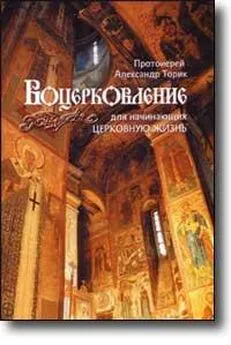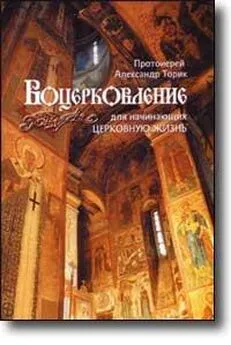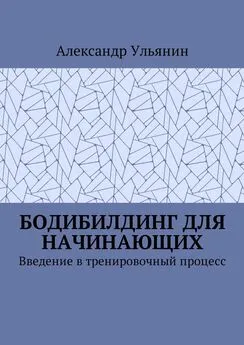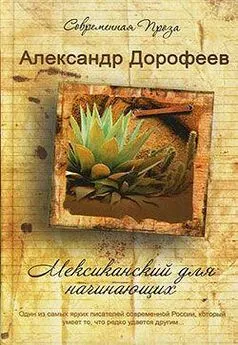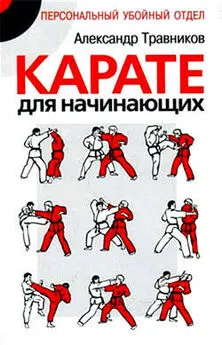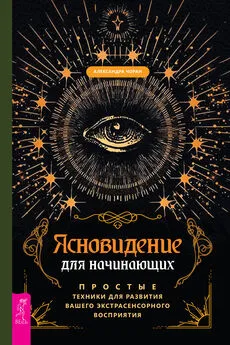Александр Заика - Photoshop для начинающих
- Название:Photoshop для начинающих
- Автор:
- Жанр:
- Издательство:РИПОЛ классик
- Год:2013
- Город:Москва
- ISBN:978-5-386-0647
- Рейтинг:
- Избранное:Добавить в избранное
-
Отзывы:
-
Ваша оценка:
Александр Заика - Photoshop для начинающих краткое содержание
Эта книга для начинающих пользователей, желающих освоить работу в последней версии популярного графического редактора Adobe Photoshop CS6. В книге рассмотрены приемы работы, которые необходимы для обработки цифровых фотоснимков. В частности, книга затрагивает следующие основные темы: особенности использования различных графических форматов, кадрирование фотоснимков, выделение объектов на фотоснимках, работа со слоями, тоновая коррекция, цветокоррекция, коррекция резкости, ретушь фотоснимков, восстановление старых и поврежденных фотографий, подготовка фотографий для печати и для Интернета.
Photoshop для начинающих - читать онлайн бесплатно ознакомительный отрывок
Интервал:
Закладка:
Обратите внимание на изменения, произошедшие в гистограмме яркости на палитре Гистограмма. Новая гистограмма сдвинулась влево и показывает небольшую потерю данных (пробелы в гистограмме), однако в целом изображение лишь выиграло от правки.
Теперь давайте попытаемся отредактировать с помощью этого же средства слишком темное изображение. Только теперь воспользуемся новым корректирующим слоем, добавим его к изображению командой Слои > Новый корректирующий слой > Уровни. Процесс правки вы можете увидеть на рис. 3.8.
Рис. 3.7. Правка изображения с помощью средства УровниРис. 3.8. Правка темного изображения
Обратите внимание на то, что в палитре Слоипоявился новый корректирующий слой с именем Уровни 1, а настройка свойств слоя производится в палитре Свойства, которая автоматически открывается после создания нового корректирующего слоя. Состав средств настройки такого корректирующего слоя совпадает с теми средствами, которые мы описали выше.
Здесь мы оперируем, преимущественно, серым ползунком – сдвигаем его в сторону теней, для того, чтобы сильнее осветлить изображение, используем и белый ползунок. Гистограмма распределения яркостей выглядит сильно пострадавшей, но изображение получилось неплохим.
Преимущество корректирующего слоя перед непосредственным воздействием на изображение заключается в том, что им можно гибко управлять. Например, включать и выключать его видимость (если корректирующий слой не видим, он не воздействует на изображение), что гораздо удобнее, чем пытаться, если это будет нужно, отменить коррекцию, пользуясь палитрой История.
Слишком светлое изображение можно отредактировать теми же способами, основное отличие заключается в том, что серый ползунок перемещается в другом направлении.
Как видите, средство Уровнинеплохо справляется с некоторыми видами тональных проблем фотоснимков. Однако некоторые фотографии – например те, где одновременно сочетаются очень темные и очень светлые места, с его помощью править крайне сложно. Но это не значит, что такие снимки невозможно улучшить. Это можно сделать с помощью средства, которое можно открыть, выполнив команду меню Изображение > Коррекция > Тени/Света. Это средство предназначено для коррекции изображений, которые имеют очень светлые и очень темные участки. Например – темных портретов, снятых на фоне яркого неба или фотографий, где объект хорошо освещен вспышкой, а фон вышел слишком темным и так далее.
По умолчанию окно инструмента содержит лишь два ползунка, которые служат для настройки теней и светов. Но мы сразу же после выполнения команды установили флаг Дополнительные параметрыдля того, чтобы рассмотреть особенности настройки параметров средства Тени/ Света, рис. 3.9.
Рис. 3.9. Редактирование снимка с помощью средства Тени/СветаГлавная проблема снимка, который мы редактируем (исходный вариант можно увидеть на рис. 3.3.), заключается в том, что объект съемки, расположенный на переднем плане, вышел слишком темным. Так как светлые участки снимка вопросов не вызывают, нам нужно увеличить яркость темных участков (то есть – объекта съемки), не затронув при этом светлые участки.
Рассматриваемое средство раздельно работает с темными и светлыми частями изображения, позволяет улучшать контрастность фотографий а так же – настраивать, если нужно, цвета областей, подвергшихся тоновой коррекции. Рассмотрим устройство окна программы.
Группа параметров Тениотвечает за коррекцию яркости в области теней, группа Светаза коррекцию в области светов. Эти группы содержат следующие параметры.
Эффект– определяет насколько сильно будут осветлены соответствующие участки тени и затемнены участки света на изображении. Перемещение ползунка параметра вправо увеличивает яркость теней и уменьшает яркость светов.
Ширина тонового диапазона– позволяет задавать диапазон модифицируемых светов или теней. Чем этот параметр меньше – тем меньший тональный диапазон будет затронут. Например, если установить ширину тонового диапазона в группе Тенина 100% – коррекция затронет все самые темные участки изображения и часть участков средних тонов. Аналогично, установив его на 100% для светов, мы затронем все светлые участки и часть участков средних тонов. Это может привести к ухудшению качества изображения, к появлению цветовых ореолов и так далее. Данный параметр выставлен по умолчанию в 50% – эта установка подходит для большинства изображений. Однако каждое конкретное изображение может нуждаться в точной настройке ширины тонового диапазона как для светов, так и для теней. В любом случае, вы можете поэкспериментировать с этим параметром, наблюдая за эффектом, который изменения оказывают на изображения.
Радиус– устанавливает расстояние от изменяемого пикселя до других, на основании анализа информации о которых делается вывод о том, принадлежит ли этот пиксель к теням или светам. Если вас не устраивают настройки по умолчанию – поэкспериментируйте с этим параметром. Например, увеличение его для теней приводит к тому, что осветляться будет большее количество пикселей.
Группа параметров Коррекцияпозволяет корректировать цвета измененных участков и осуществлять настройку контраста средних тонов.
В частности, параметр Цветокоррекцияпозволяет изменять насыщенность цвета измененных областей – увеличение его – то есть перетаскивание ползунка вправо, делает цвета насыщеннее, а уменьшение – бледнее, приближая их вид к черно-белому изображению.
Параметр Контрастность средних тоновнужен для настройки контраста изображений. Уменьшение параметра снижает контраст, увеличение – увеличивает.
Параметры Усечение тенейи Усечение световопределяют тональный диапазон цветов, которые превратятся после коррекции в абсолютно черные или абсолютно белые. Чем больше эти значения – тем выше контраст изображения, однако слишком завышать их не следует.
Как видите, перед нами мощный инструмент, который позволяет бороться со сложными тональными неприятностями изображений.
Продолжим разговор о коррекции изображений темой работы с цветом.Основы работы с цветом в Photoshop
В природе существует два типа объектов – одни отражают свет, а вторые излучают. Большинство вещей мы видим именно благодаря тому, что они отражают свет. А из природных объектов, излучающих свет, можно вспомнить разве что солнце.
Те же самые принципы положены в основу создания устройств для работы с цветом. Некоторые – например – принтеры – ориентированы на создание изображения, которые мы видим в отраженном свете, а некоторые – скажем – мониторы – показывают нам изображения, состоящие из светящихся разноцветных точек.
Читать дальшеИнтервал:
Закладка: